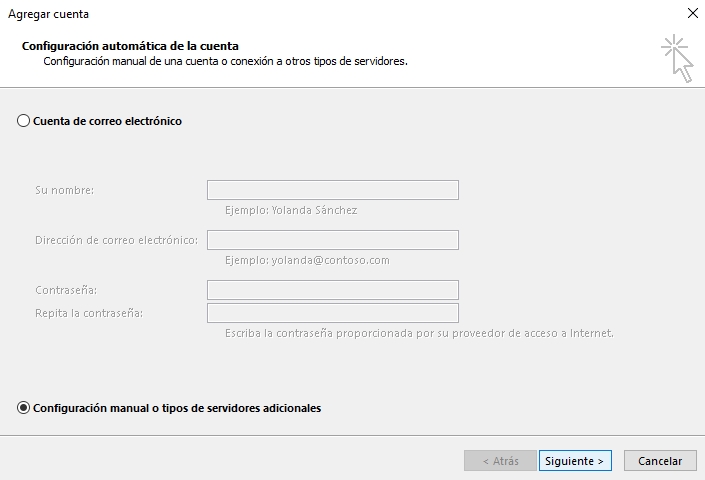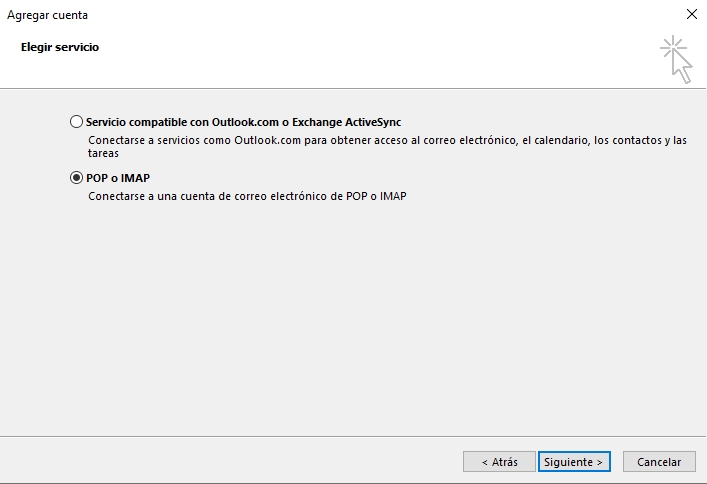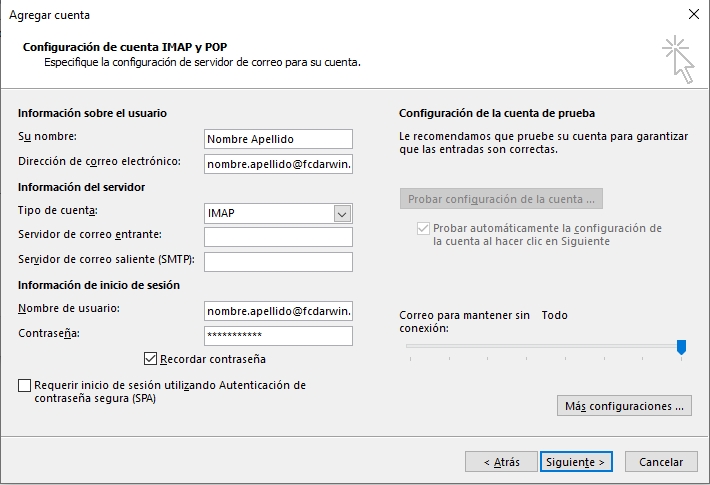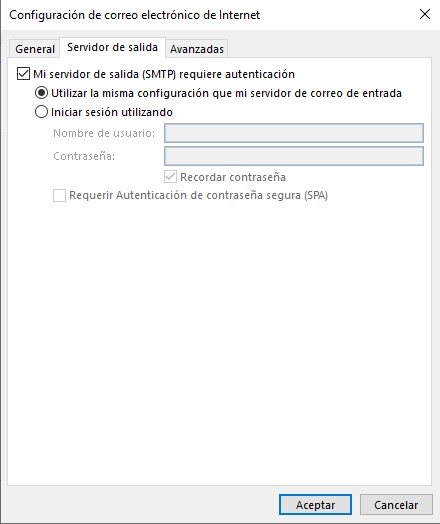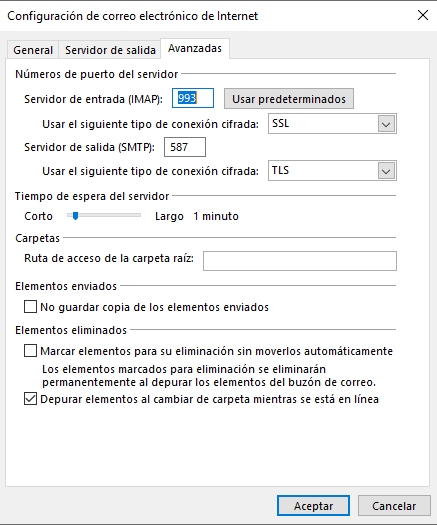Configurar cliente de e-mail
Sumario
Agregar cuenta de Gmail a un cliente de correo
En caso de que quiera agregar su cuenta de Gmail a un cliente de correo se deben realizar los siguientes pasos y a su vez, tener en cuenta los requisitos previos para que no tenga inconvenientes durante el proceso de configuración:
Requisitos Previos
- Tener instalado un cliente de correo (outlook, apple mail, etc).
- Contar con los datos de la cuenta de correo electrónico de Gmail a configurar (dirección de correo y contraseña).
- Habilitar las conexiones de aplicaciones menos seguras en su cuenta de Gmail.
- Habilitar las conexiones de IMAP en su cuenta de Gmail.
Habilitar aplicaciones menos en su cuenta de Gmail
Esta es una opción que por defecto viene desactivada en todas las cuentas creadas, y en caso de que la opción no se active, no se podrá agregar su cuenta a otro cliente de correo (especialmente outlook), para habilitar esto, se debe hacer lo siguiente:
1. Ingrese a Gmail y presione en el ícono de su usuario y seleccione la opción de administrar su cuenta de Google
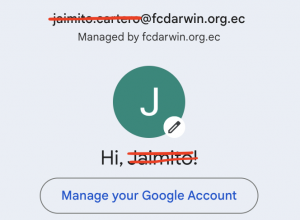
2. Dentro de este apartado dirigirse a la sección de seguridad
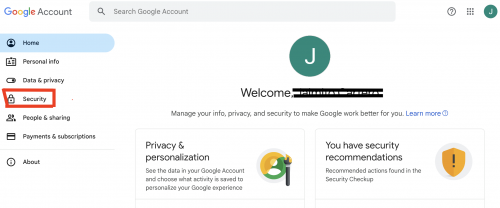
3. Debe desplazarse hasta que encuentre la opción de aplicaciones menos seguras e ingresar en este apartado
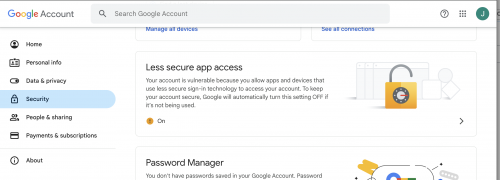
5. Por último, debe activar la opción
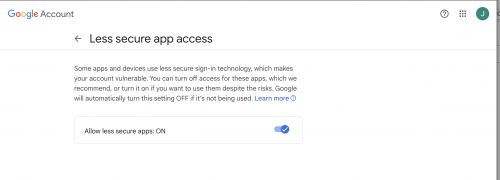
Habilitar conexiones IMAP en su cuenta de Gmail
Por defecto hasta junio del 2024 en las cuentas de mail de Google Workspace se debe habilitar la opción de IMAP que permite que los clientes de terceros puedan conectarse para poder enviar y recibir mail a su cuenta, para esto se deben realizar los siguientes pasos:
1. Ingresar a Gmail, luego hay que dirigirse a configuraciones

2. Al presionar en configuraciones seleccionar la opción de ver toda la configuración
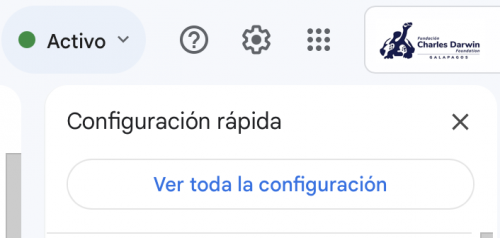
3. Dentro de toda la configuración ir a la sección de reenvío y correo POP/IMAP
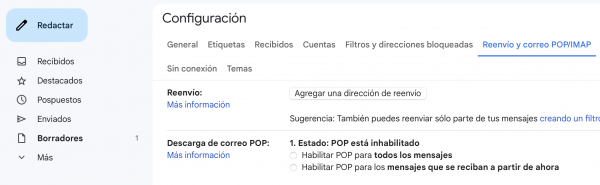
4. Dentro de este apartado se debe habilitar el acceso IMAP y guardar cambios.
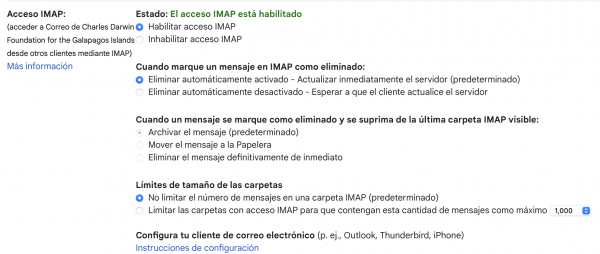
Agregar cuenta de Gmail a cliente de Outlook:
1. Ingresar a Outlook
2. Dirigirse a Archivo
3. Seleccionar la opción de Agregar una cuenta
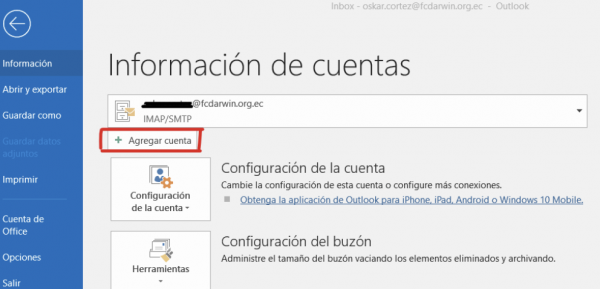
4. Ingresar sus credenciales de correo y tendrá configurada su cuenta de Gmail a su cliente de correo
Configuración de Correo en Outlook (2016, 2019, 2021) para Servidor Zimbra
Este manual proporciona las instrucciones detalladas para configurar una cuenta de correo electrónico IMAP alojada en el servidor Zimbra de la Fundación Charles Darwin, en las versiones de Outlook 2016, 2019 y 2021.
Requisitos Previos
- Tener instalado el cliente de correo Outlook (2016, 2019 o 2021).
- Contar con los datos de la cuenta de correo electrónico a configurar (dirección de correo y contraseña).
- Asegurarse de estar conectado a la red interna de la FCD.
Pasos para la Configuración
Abrir Outlook
Inicie el cliente de correo Outlook en su computadora.
Acceder al Menú de Configuración
1. Ir a Archivo > Información > Agregar cuenta.
2. Seleccionar Configuración manual o tipos de servidores adicionales y clic en Siguiente.
Introducir Detalles de la Cuenta
3. Elegir POP o IMAP y presionar Siguiente.
4. En la ventana de configuración de la cuenta, introduzca la siguiente información:
- Nombre: Su nombre completo.
- Dirección de correo electrónico: Su dirección de correo electrónico completa.
- Tipo de cuenta: IMAP.
- Servidor de correo entrante: zimbra.fcdarwin.org.ec
- Servidor de correo saliente (SMTP): zimbra.fcdarwin.org.ec
5. Haga clic en Más configuraciones.
Configuraciones Adicionales
6. En la pestaña Servidor de salida, marque Mi servidor de salida (SMTP) requiere autenticación y asegúrese de que está seleccionada la opción Usar la misma configuración que mi servidor de correo de entrada.
7. Ir a la pestaña Avanzado y configure lo siguiente:
- Servidor de entrada (IMAP): 993, seleccionar SSL/TLS y marcar Aceptar todos los certificados.
- Servidor de salida (SMTP): 465, seleccionar SSL/TLS.
8. Haga clic en Aceptar > Siguiente > Finalizar.
Asistencia Adicional
Si encuentra dificultades durante la configuración o tiene preguntas adicionales, por favor, contacte al departamento de IT en la extensión telefónica 155.